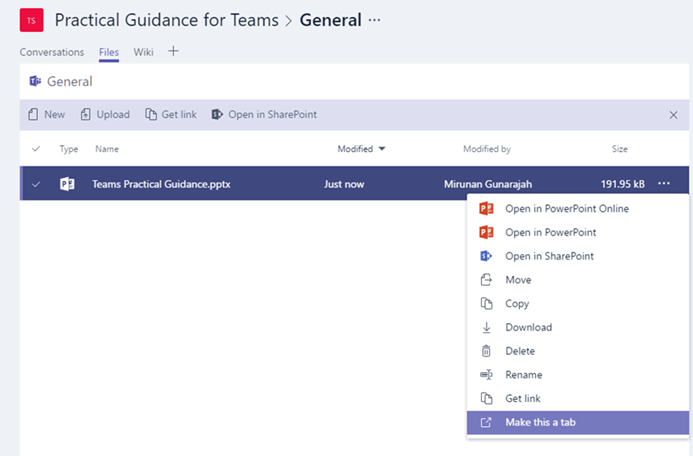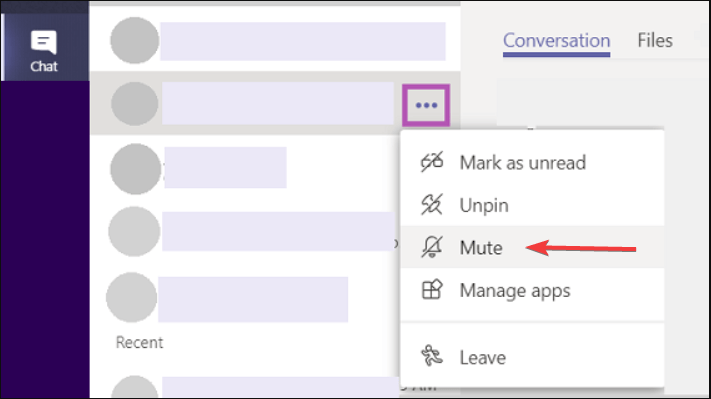- 多くのユーザーがエラーメッセージを主張しました 申し訳ありませんが、問題が発生しました MicrosoftTeamsを使おうとすると発生します。
- このプラットフォームの問題を修正するには、MSTeamsを最新バージョンに更新する必要があります。
- この厄介なエラーを取り除くには、一般的なブラウザからWebクライアントを使用することを検討してください。
- この問題を解決するもう1つの方法は、Microsoft Teamsを拡大して、再度ログインしてみることです。

このソフトウェアは、一般的なコンピューターエラーを修復し、ファイルの損失、マルウェア、ハードウェア障害からユーザーを保護し、最大のパフォーマンスを得るためにPCを最適化します。 3つの簡単なステップでPCの問題を修正し、ウイルスを今すぐ削除します。
- RestoroPC修復ツールをダウンロードする 特許技術が付属しています(特許が利用可能 ここに).
- クリック スキャン開始 PCの問題を引き起こしている可能性のあるWindowsの問題を見つけるため。
- クリック 全て直す コンピュータのセキュリティとパフォーマンスに影響を与える問題を修正する
- Restoroはによってダウンロードされました 0 今月の読者。
XXIst世紀の組織は、特に世界において、これまで以上にコミュニケーションに依存しています。 あなたのスタッフが別の建物だけでなく、おそらく別の大陸にいる場所 完全に。
そのため、従業員間のコラボレーションのレベルを向上させることができるツールが重要になる可能性があります。 そこで、優れたコラボレーションツールを用意することが非常に役立ちます。
そのようなツールの非常に良い例の1つは Microsoft Teams、Microsoft Office Suiteにバンドルされている無料のコラボレーションツールですが、ダウンロードして個別に使用することもできます。
ただし、その優れた機能とツールセットのすべてを備えているため、MicrosoftTeamsでさえ時折問題が発生する傾向があります。
たとえば、ユーザーは 報告 ログインしようとするとエラーメッセージが表示されます。
MicrosoftTeamsは今朝サインインしません。 申し訳ありませんが、問題が発生しましたというメッセージが表示されます。 再試行するボタンがあります。 また、それでも問題が解決しない場合は、サインアウトしてからもう一度ログインしてみてください。 [再試行]ボタンが機能しません。
この問題を回避してMSTeamsにサインインするにはどうすればよいですか?
1. MSTeamsを最新バージョンに更新します
MS TEamsデスクトップクライアントを使用している場合は、必ず最新バージョンに更新してください。

デスクトップアプリは自動的に更新されますが、必要に応じて、アプリの上部にあるプロフィール写真をクリックし、[ 更新を確認する オプション。
2. Webクライアントを使用する
Microsoft Teamsに関連するほとんどのログインの問題は、通常、デスクトップクライアントを介してアクセスする問題に関係しています。
デスクトップクライアントも使用していて、 申し訳ありませんが、問題が発生しました エラー、単にに切り替えることを検討してください Webクライアント、最も人気のあるブラウザのいずれかを介してアクセスできます。
注意: 伝えられるところによると、Microsoft TeamsWebクライアントはInternetExplorerとMicrosoftEdgeで最適に動作します。
また、Microsoft Teamsの絶え間ない問題にうんざりしている場合は、 専用ガイド チームプロジェクトで作業するのに最適なクラウドコラボレーションソフトウェアを見つけるため。
3. Microsoft Teamsを拡大して、再試行してください
- ローンチ Microsoft Teams.
- エラーメッセージが表示されたウィンドウを閉じます。
- [チーム]ウィンドウを拡大し、[ サインアウト リンク。

- Teamsに再度ログインします。
多くのユーザーがこのエラーを取り除くのに役立ったと言っているので、この回避策は非常に便利なものであることが証明されているので、試してみる価値があります。
4. 考慮すべきその他の回避策
Teamsを可能な限り効率的かつ効果的に使用するには、次の提案に留意してください。
- 同じ目的で複数のチームを作成しないでください
- 各プロジェクトまたは複雑なタスクには、独自のチームが必要です
- 同じファイルを何度も共有しないように、共有ドキュメントのライブラリを作成します
- TeamsとSharePointの間に双方向の接続を作成して効率を高めます
- 安心のために、Teamsでサポートされているすべてのセキュリティ機能を有効にします
5. MSTeamsがパッチを適用するのを待ちます
確かに、これはそれらすべての中で最も非生産的な方法です。 ただし、Microsoftは、ユーザーがMSTeamsにアクセスできないバグや問題に頻繁に遭遇します。
そのため、最善の策は、彼らが別のパッチをリリースするまで待って、それが修正されたかどうかを確認することです。
これらの手順に従うと、 問題が発生して申し訳ありません ログインしようとしたときにエラーが発生しました。
また、 MicrosoftTeamsのログインエラー、包括的なガイドを確認して、簡単に修正してください。
この問題に直面し、この問題を解決する別の方法を知っている場合は、他のユーザーも試すことができるように、以下のコメントセクションで共有してください。
 まだ問題がありますか?このツールでそれらを修正します:
まだ問題がありますか?このツールでそれらを修正します:
- このPC修復ツールをダウンロードする TrustPilot.comで素晴らしいと評価されました (ダウンロードはこのページから始まります)。
- クリック スキャン開始 PCの問題を引き起こしている可能性のあるWindowsの問題を見つけるため。
- クリック 全て直す 特許技術の問題を修正する (読者限定割引)。
Restoroはによってダウンロードされました 0 今月の読者。
よくある質問
多くのMicrosoftTeamsエラーコードは、問題の根本原因に関する情報をほとんど提供しないため、解釈が非常に難しい場合があります。 既知のMicrosoftTeamsの問題があるかどうかを確認するには、次のWebサイトにアクセスしてください。 Office365ヘルスステータスページ.
Microsoft Teamsを使用して、リモートでの作業、ウェビナーのホスト、チームとの通信チャネルの設定、ファイルの共有、共有ドキュメントでの共同作業、チャットなどを行うことができます。 あなたはまた見つけることができます 最高のクラウドコラボレーションソフトウェア チームプロジェクトに取り組む。
Teamsを可能な限り効率的かつ効果的に使用するには、 同じファイルを何度も共有しないように、共有ドキュメントのライブラリを作成します。